现在很多公司通过共享打印机的方式来打印文件,但是有些用户在更新系统后,出现了win11找不到共享打印机的问题,这可能是由于我们没有开启共享打印机,下面一起来看看应该怎么解决吧。
1、首先点击开始菜单,打开“设置”

2、接着点击左侧栏的“蓝牙和其他设备”

3、然后打开右侧的“打印机和扫描仪”

4、再找到想要共享的打印机,点击进入。

5、进入后,再打开“打印机属性”

6、在属性面板中,点击上方“共享”选项卡。

7、进入后,勾选“共享这台打印机”并保存。
8、保存后,其他电脑只要连接同一个局域网就可以共享这台打印机了。

相关文章:win11连接共享打印机教程 | win11常见问题汇总
以上就是win11找不到共享打印机解决方法,需要注意的是,我们需要在主机上进行这个操作,想知道更多相关教程还可以收藏somode电脑技术网。
 Win10暂停更新还是会更新的
Win10暂停更新还是会更新的 windows movie make保存后的视
windows movie make保存后的视 windows movie maker导出工程文
windows movie maker导出工程文 Windows Movie Maker给视频添加
Windows Movie Maker给视频添加 windows movie maker保存为视频
windows movie maker保存为视频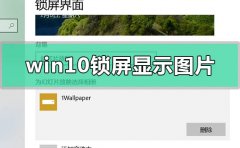 win10锁屏显示图片没有日期时间怎么办
win10锁屏显示图片没有日期时间怎么办
我们的电脑在安装了win10操作系统之后,有的小伙伴在使用的过......
阅读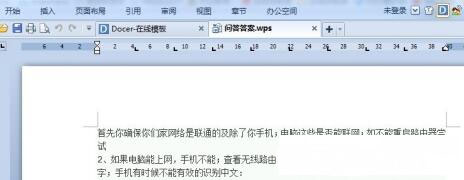 win7纯净版系统中word批量替换相同内容的
win7纯净版系统中word批量替换相同内容的
一般操作Windows系统在工作中或者学习中都离不开对文档的处理......
阅读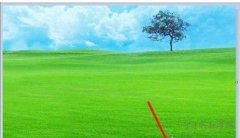 电脑重装系统后连不上网
电脑重装系统后连不上网
使用win7系统的越来越多,有时候会出现一些系统安装后无法连接......
阅读 wps在任务栏上显示所有窗口选项的教程
wps在任务栏上显示所有窗口选项的教程
在wps软件中用户可以感受到丰富且强大的功能,这些功能有着些......
阅读 小画桌一键清空白板的教程
小画桌一键清空白板的教程
小画桌是一款免费在线白板工具,它向用户提供了可实时远程协......
阅读 英特尔即将推出第三代傲
英特尔即将推出第三代傲 Steam Deck 已经支持 Xbox 云游
Steam Deck 已经支持 Xbox 云游 优酷会员怎么更换手机号
优酷会员怎么更换手机号 Windows11有一个年度功能更
Windows11有一个年度功能更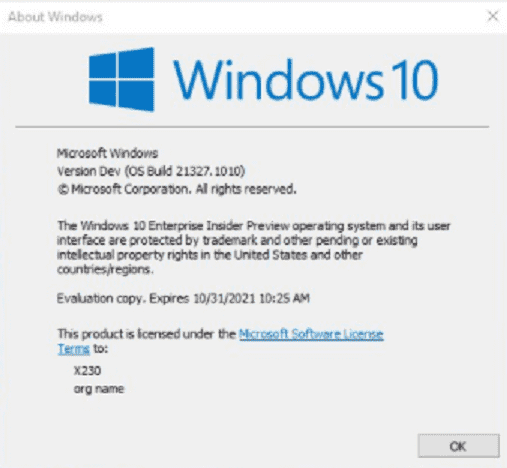 随着KB5001277的推出,新的
随着KB5001277的推出,新的 微软发布Windows10的KB45832
微软发布Windows10的KB45832 五星级手机售后服务,苏
五星级手机售后服务,苏 微信这两个功能不用就关
微信这两个功能不用就关 怎么做摩尔庄园手游熟悉
怎么做摩尔庄园手游熟悉 哈利波特魔法觉醒世界探
哈利波特魔法觉醒世界探 王者荣耀赏金联赛在哪里
王者荣耀赏金联赛在哪里 盈通显卡支持个人送保吗
盈通显卡支持个人送保吗 翔升显卡支持个人送保吗
翔升显卡支持个人送保吗 如何在Windows 10上修复Wi-
如何在Windows 10上修复Wi- 硕方打印机怎么连电脑打
硕方打印机怎么连电脑打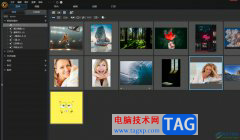 Photo Director导出图片到本地
Photo Director导出图片到本地 雨课堂怎么上传课件-雨课
雨课堂怎么上传课件-雨课 WPS文字多个文档同时编辑
WPS文字多个文档同时编辑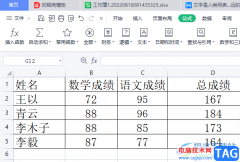 wps表格显示计算步骤检查
wps表格显示计算步骤检查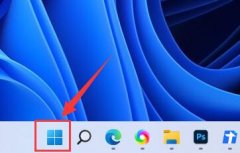 win11虚拟机在哪详细介绍
win11虚拟机在哪详细介绍 为什么别人微信支付没有
为什么别人微信支付没有 电信光猫和路由器ip地址冲
电信光猫和路由器ip地址冲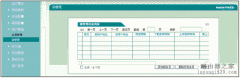 艾泰510W如何限速设置
艾泰510W如何限速设置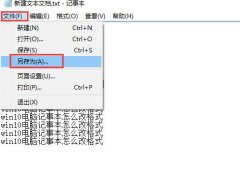
在使用记事本工具保存一些文字的时候,有时候需要拖入到word之类的软件中进行使用,但是很多的用户们不知道怎么去更改记事本的格式,那就来看看详细的教程吧~...
次阅读

我们在使用win10操作系统的时候,有些情况下系统会经常出现驱动程序总是强制的自动更新,对于这种情况又不知道该怎么解决。那么小编觉得我们可以通过在运行中输入gpedit.msc,打开我们的组...
次阅读
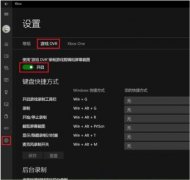
很多小伙伴都会在电脑上时不时使用录屏软件,但是有时候也会不想开启却还是打开了,那么他的开关在什么地方呢?下面就给大家带来详细的开关位置详情。...
次阅读
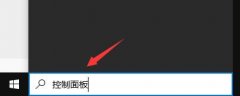
我们在使用电脑打游戏、看电影或者是工作的时候可能会遇到realtek高清晰音频管理器自动弹出的情况,对于这种问题小编认为可以在控制面板中打开其进行相关设置即可。具体步骤就来看下小...
次阅读
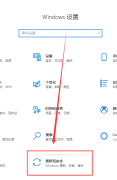
微软发布win101909之后大家先别慌着升级,可以先了解一下有什么系统升级的方法以及系统升级的技巧,可以避免很多出现的问题。偶现在就让小编来告诉大家最为稳妥的win101909升级方法吧~...
次阅读

win10系统下的投影仪是我们经常会使用的东西,但是在使用的时候难免会遇见一些问题,因为要投影到各种仪器上,所以比较麻烦,今天给大家带来了win10投影仪的设置方法,具体的一起来看看...
次阅读
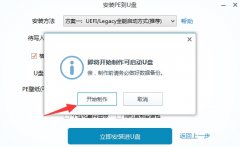
有的朋友想升级win11,但是不知道win11升级要多久,不清楚自己的时间是否合理,其实这是与电脑硬件、软件有很大关系的。...
次阅读
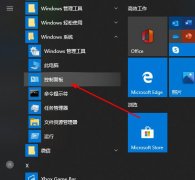
有很多小伙伴都是在家里使用远程连接功能的,系统也都是家庭版,但是最近很多小伙伴遇到了家庭版连不上远程桌面的问题,这是怎么回事呢?下面就带来解决方法。...
次阅读
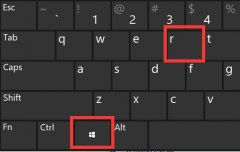
相信在电脑使用过程中,我们都被无意中跳出的弹窗所困扰,尤其是更新系统后,甚至遇到了win11弹窗无法关闭的问题,这时候我们只能在任务管理器里关闭它。...
次阅读
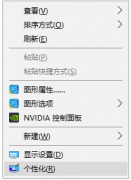
很多用户在电脑开机的时候发现桌面图标没了,以为电脑坏了,其实并没有坏,只有简单的个性化设置下就可以了,下面来看看详细的win10电脑图标找回教程吧。...
次阅读

我们在使用win10操作系统的时候,有些情况下可能会出现电脑死机而且不能动也不能休眠系统的情况。对于这种问题小编觉得可能是因为我们电脑的系统兼容问题或者是电脑硬件出现了故障导致...
次阅读
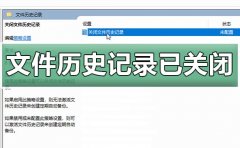
win10文件历史记录已关闭是一个设置问题,解决起来不是特别的简单,但是只要按照小编给的详细步骤就可以设置成功了,主要在本地组策略编辑器,下面来看看详细的设置教程吧。...
次阅读

0x0000007B蓝屏代码一般的情况就是硬盘没有安装对应的驱动器,当然主要的原因是硬盘模式没有修改,所以重装系统之后会蓝屏,下面来看看详细的修复教程吧。...
次阅读
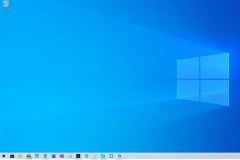
有的小伙伴在将自己的win10版本1903家庭版系统更新到1909之后无论是运行应用还是游戏总是频繁蓝屏,想要解决这种问题小编觉得我们可以通过干净启动来排除系统蓝屏的问题。...
次阅读
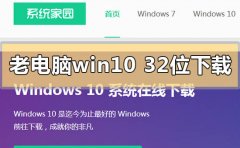
我们在使用低配电脑的时候,有的情况下可能会遇到系统出现了一些故障不知道怎么解决的问题。这时候很多小伙伴可能就想去重装系统。那么对于低配老电脑win1032位系统在哪下载这个问题,...
次阅读